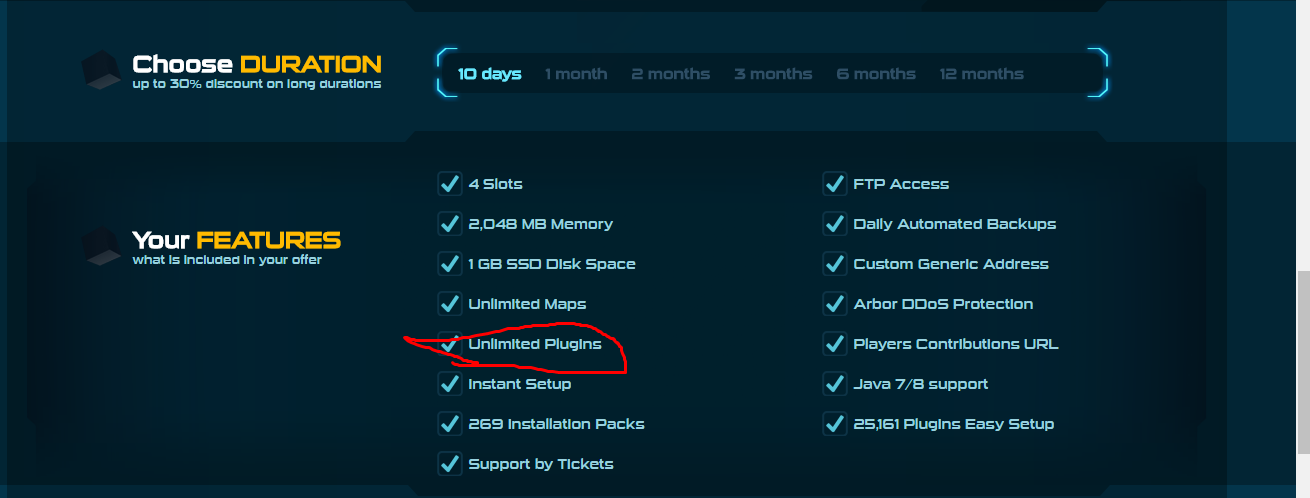- Mesajlar
- 144
- En iyi cevaplar
- 4
- Beğeniler
- 232
- Puanları
- 560
Bedava Minecraft Server Kurma
Merhaba değerli forum üyeleri! Bugün sizlere 10 günlük 2 GB Filezilla kullanımlı sunucu kurmayı anlatacağım.
Hadi, konumuza geçelim!
minecraft-hosting.pro
Sitemize giriş yapıyoruz, sitenin girişinde bizi böyle bir ekran karşılıyor.
Önümüzdeki ekranda sağ üstte bulunan Signup butonuna tıklıyoruz. Facebook, twitter gibi hesaplarınızdan da giriş yapabilirsiniz fakat benim tavsiyem elektronik posta ile kayıt olmanızdır. Bu elektronik postayı unutmayınız, yoksa emekleriniz boşa gidebilir. Kayıt olurken şehir, posta kodu gibi bilgiler istiyor. Bunları kafadan sallayabilirsiniz ben yaptığımda hiçbir sorun yaşamadım.
Kayıt olduktan sonra kayıt bilgilerimiz ekranda gözükecektir. Bunları dilerseniz kaydedebilirsiniz. Yukarıda bulunan "Create A New Minecraft Server" butonuna tıklıyoruz. Gelen ekranda sunucumuz için uygun olanları seçiyoruz. Benim tavsiye ettiğim kısımlar, lokasyonu Avrupa seçmenizdir, neden diye soracak olursanız daha az takılmalar oluyor. Biraz aşağı indiğinizde sunucu adresinizi yazacağınız bölüm geliyor, sağ tarafından sunucunuzun uzantısını değiştirebilirsiniz. Devam ettikten sonra sunucunuzun bukkit sunucusu, spigot sunucusu olacağını siz seçiyorsunuz ve tıkladıktan sonra sürümler geliyor, bulundurduğunuz pluginlere uygun seçmelisiniz aksi takdirde sunucuda hiçbir plugin çalışmaz. Aşağıya gelince sunucunuzun ayarları, ne kadar süre açık kalacağı çıkıyor, 10 günün üstünü seçerseniz bu belirli bir ücret isteyecektir.
İşleminizi yaptıktan sonra, change veya remove butonuna tıklamayınız. Change butonu tekrardan bir sunucu kurmanızı, remove butonu ise kurulan sunucuyu silmenizi sağlar. Sol alttan işaretlenebilir kutucuğu işaretliyoruz. Ardından ise checkout butonuna basıyoruz. Sunucumuz yukarda kırmızı bir robot ile çıkacaktır. Ona tıklıyoruz ve sunucumuzun kurulmasını bir müddet bekliyoruz. Bu kurulum süresi internet hızınıza bağlı olarak değişebilir.
Sol yukarı köşede bulunan sayısal sunucu adresiniz ile de sunucuya giriş yapılabilir. Message of the day bölümü sunucunuzun adının altında bulunan mesajdır. Server name ise sunucunuzun ismidir. Java sürümlerini, yaratıcı modunu, zorluğu, en fazla yapılabilecek blok yüksekliğini ayarlayabilirsiniz. Sağ tarafa gelecek olursak, sunucu sürümünü, online modu kapatıp açabilir, pvp modunu kapatıp açabilir, gamemode yasaklayabilir, hayvanların doğup doğmamasını, canavarların doğup doğmamasını, köylülerin doğup doğmamasını, komut bloklarının kullanımı açmak veya kapatmak, white listi kapatıp açmak, nethere gitmek gibi ana ayarları buradan ayarlıyabilirsiniz. Aşağıda bulunan save change butonu ile sunucunuzda yaptığınız değişiklikleri kaydedebilirsiniz.
Plugins sekmesinde sitenin kendi verdiği pluginleri sunucunuza kurabilirsiniz fakat bu pluginler yetersiz kalacaktır.
FTP sekmesinden sunucunuzun filezilla bilgilerine ulaşabilirsiniz. Players sekmesinden banlı, white liste ekli olan oyuncuları, op yetkisi olan oyuncuları görebilirsiniz. Console sekmesinden yazı yazabilir, komut yürütebilirsiniz. Tüm ayarlamalarımızı yaptık fakat sunucu açık gözükmüyor, yukarıda bulunan play simgesine basıyoruz ve bir kaç saniye bekliyoruz ardından sunucumuz açılmış oluyor.
Bu konunun da sonuna geldik. Umarım işinize yaramıştır. İyi günler, iyi forumlar!